- (可选)创建自由摄影机,并将使用背景的视口设置为“摄影机”视口。 提示: 透视匹配控件在透视视口中也可以使用。但是,透视匹配不使用目标摄影机。
 转至“实用程序”面板。在“实用程序”卷展栏中,单击“透视匹配”。
转至“实用程序”面板。在“实用程序”卷展栏中,单击“透视匹配”。 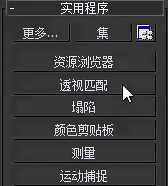
- 在“透视匹配控件”卷展栏中,单击以启用“显示没影直线。
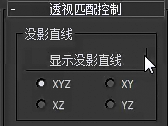
在视口中,3ds Max 会显示六个没影直线 Gizmo。
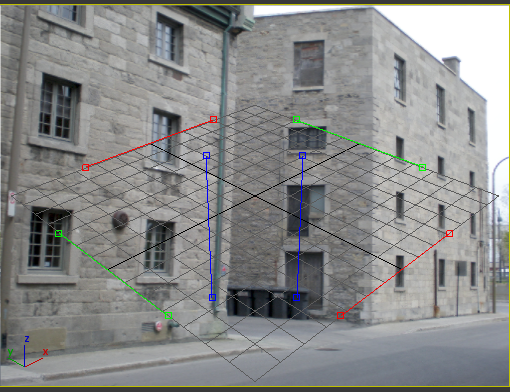
- 使用鼠标将 Gizmo 与位图透视图对齐。
拖动 Gizmo 进行移动,或拖动 Gizmo 的端点以调整大小。目标是要对齐 Gizmo,使它们可指示出位图场景的没影点(或多个没影点)。排列 Gizmo 的红色 (X) 和绿色 (Y) 对,使其看起来彼此是垂直的。排列蓝色 (Z) Gizmo,使其与垂直线对齐。
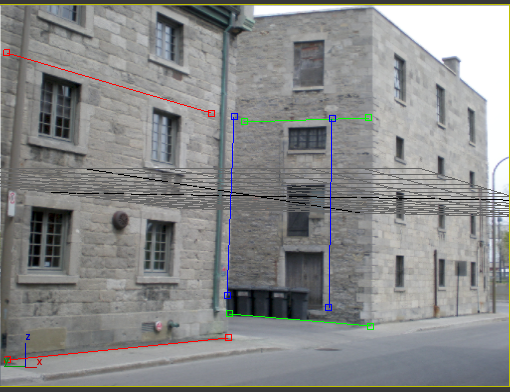
3ds Max 会调整摄影机的位置,以使场景的透视图与背景对齐。
提示: 根据背景艺术,您可能不需要放置所有六个 Gizmo。“没影点”组中的单选按钮仅可以显示两个轴的 Gizmo。在调整透视 Gizmo 时,可以更改视口的尺寸,或
 将视口最大化或最小化。
将视口最大化或最小化。 - 使用“摄影机调整”
 “水平”和“垂直”微调器,将构造网格放置到所需的位置。
“水平”和“垂直”微调器,将构造网格放置到所需的位置。 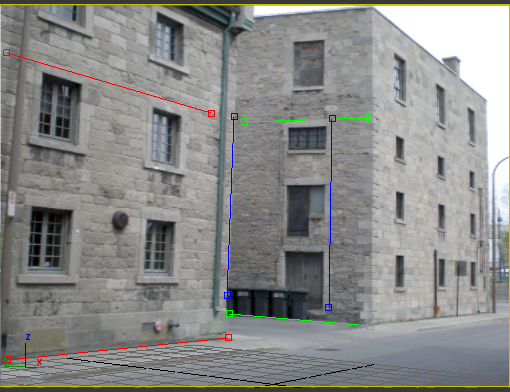 提示: 2D 平移/缩放模式可以帮助您准确放置没影直线 Gizmo。
提示: 2D 平移/缩放模式可以帮助您准确放置没影直线 Gizmo。 - 匹配背景的透视图后,请单击“隐藏没影直线”。

现在,当您在场景中放置对象时,摄影机的观察点可使对象与背景匹配。

- 使用其他透视匹配控件来优化摄影机的位置。
提示: 当您对照透视匹配的背景放置对象时,可使用无光/投影/反射材质(或者,使用默认扫描线渲染器时,使用无光/投影材质)在背景上投射阴影。 

使用“无光/投影/反射”材质,自行车几何体将阴影投射到(不可见)对象上。